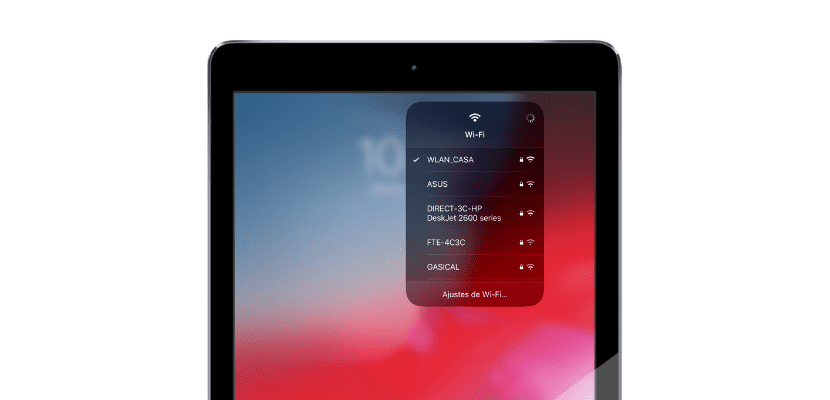
iOS 13 hiện có sẵn dưới dạng bản beta công khai mà bất kỳ người dùng nào cũng có thể truy cập. Tuy nhiên, nó vẫn chưa hoàn toàn ổn định và có nhiều lỗi, vì vậy nếu bạn muốn thiết bị của mình hoạt động trơn tru, bạn nên ở trên iOS 12. Tính mới của iOS 13 là rất nhiều, đặc biệt là liên quan đến iPadOS có các chức năng tuyệt vời trong các mô hình mới hơn. máy tính bảng của Apple.
Một trong những các tính năng mới và được chờ đợi từ lâu iOS 13 có khả năng chuyển đổi mạng Wi-Fi hoặc thiết bị Bluetooth được kết nối trực tiếp từ Trung tâm điều khiển mà không cần phải vào Cài đặt của thiết bị của chúng tôi. Sau bước nhảy, chúng tôi sẽ cho bạn biết làm thế nào.
Dễ dàng chuyển đổi Wi-Fi với iOS 13
Tốc độ là điều cần thiết trong một hệ điều hành. Nếu một thiết bị không thông thạo, nó sẽ không phát các hoạt ảnh động và phải mất nhiều thời gian để thực hiện các quy trình, người dùng sẽ cảm thấy nhàm chán với nó và hai điều có thể xảy ra: họ thay đổi sản phẩm hoặc họ quay lại phiên bản trước (trong trường hợp có thể). iOS 13 hướng tới một phiên bản năng động, nhanh chóng và linh hoạt. Và ở thời điểm hiện tại, có vẻ như đúng như vậy.
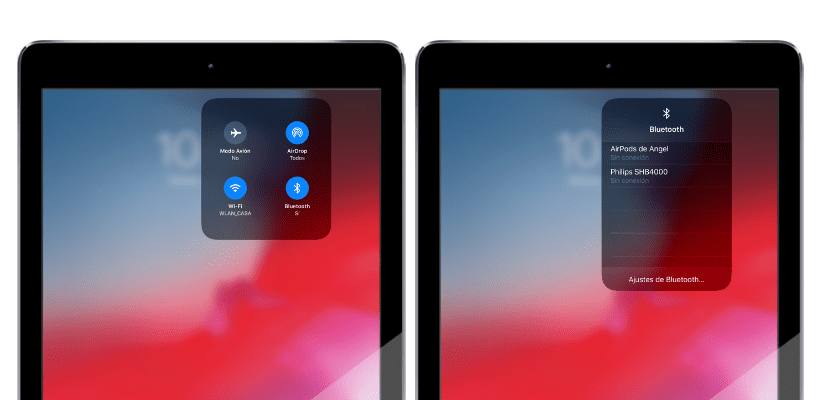
Một trong những điểm mới của iOS 13 là khả năng truy cập menu bằng cách nhấn một lúc cả trong ứng dụng và bên ngoài. Đây là trường hợp của hàm mà chúng ta đang nói đến ngày hôm nay: chuyển đổi mạng Wi-Fi hoặc thiết bị Bluetooth đã kết nối mà không cần truy cập Cài đặt iOS, tất cả trực tiếp từ Trung tâm điều khiển, cho nó:
- Điều đầu tiên, cần phải cài đặt iOS 13 trên thiết bị của chúng tôi. Vì vậy, nếu bạn là nhà phát triển, bạn có thể cài đặt nó thông qua hồ sơ nhà phát triển của mình. Nếu không, bạn có thể đăng ký các phiên bản beta công khai đã có sẵn từ liên kết này.
- Nếu bạn đã có iOS 13 trên thiết bị của mình, chỉ cần truy cập Trung tâm điều khiển. Vuốt xuống từ trên cùng bên phải trên cả iPhone và iPad.
- Nhấn trong vài giây vào biểu tượng Wi-Fi o Bluetooth và ngay lập tức một danh sách sẽ xuất hiện với các mạng Wi-Fi hoặc thiết bị Bluetooth có sẵn để ghép nối. Trong trường hợp không có liên hệ với mạng hoặc thiết bị đó, mật khẩu hoặc ghép nối sẽ được nhập. Nếu bạn đã lưu dữ liệu này, thiết bị sẽ tự động kết nối và bạn có thể làm theo các tác vụ của mình trên thiết bị.
